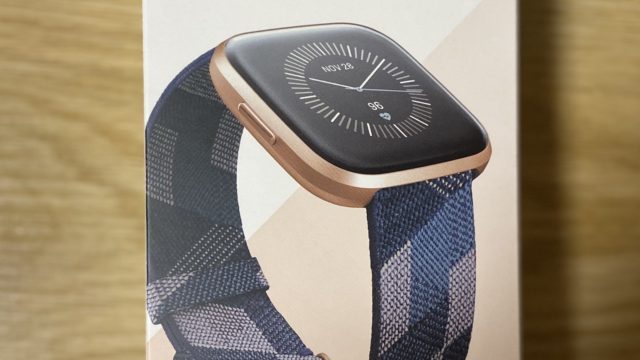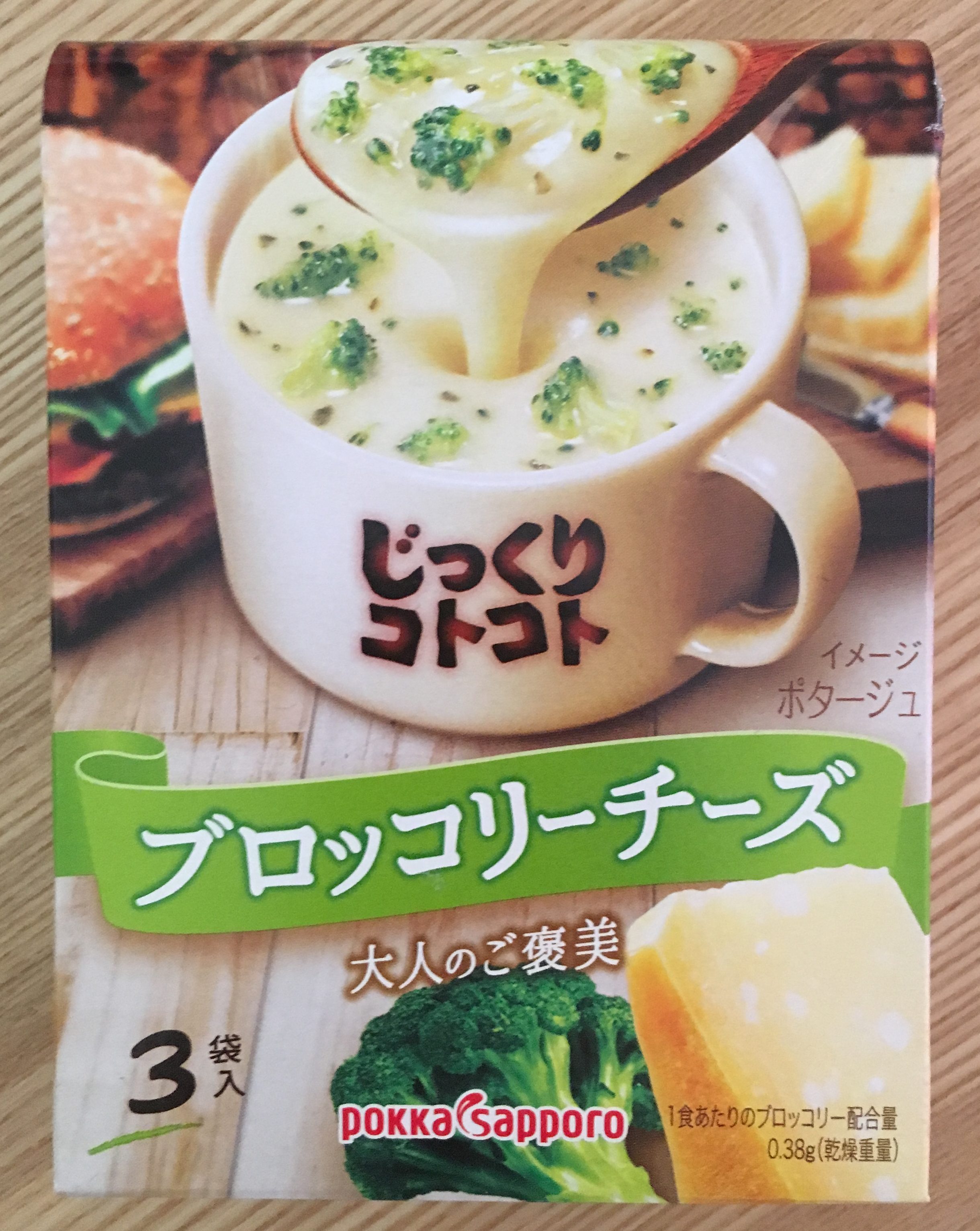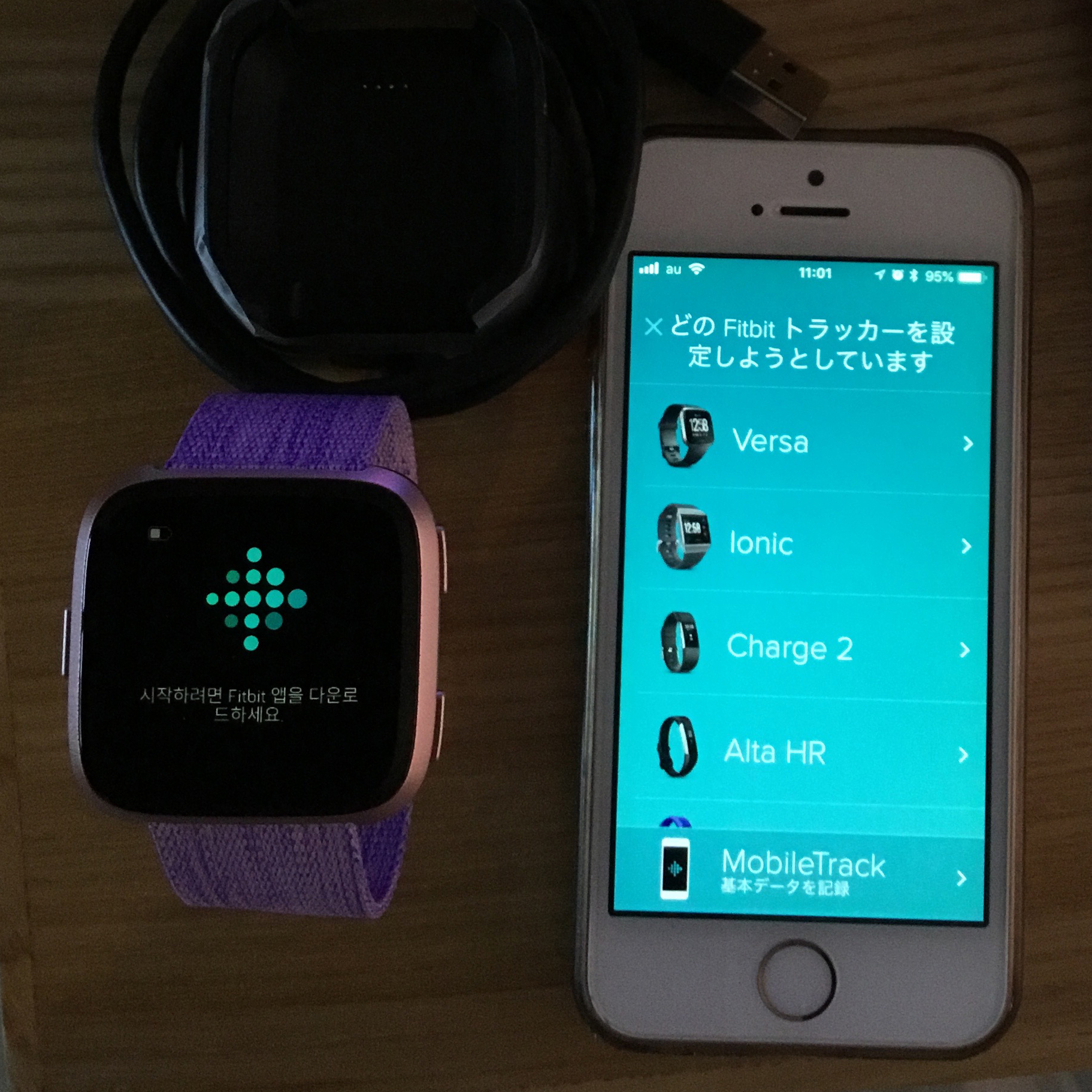2019年に発売した「fitbit versa 2 」。「fitbit versa」から乗り換えた筆者が解説!とっても簡単な初期設定の仕方を写真入りで説明いたします。
「fitbit versa2」の初期設定
「Fitbit versa2 」が届きました!筆者が注文したのはスペシャルエディション。
早速、初期設定を行いたいと思います。
初期設定の仕方は、いつものごとく同封されている冊子には書いておりません。
でも、すごく簡単!
Fitbitの実機・アプリからの指示の通りに設定すれば、スイっと完了します。
Fitbit versa2 初期設定のポイント
- 所要時間20〜40分程度。
- 「fitbit」のアプリを使用します。スマートフォン端末にインストール!
- wifi環境で行います。
- 「fitbit versa」実機は充電しながら行います。
簡単!初期設定の流れ
1.「fitbit」アプリのダウンロード
まずはスマートフォン端末に「fitbit」のアプリをダウンロードします。
アプリは、iPhoneでは「App Store」で、androidでは「Google Play」にて「fitbit」を検索してください。
インストールした「Fitbit」アプリをクリック。アプリを起動します。

※実機「fitbit versa」は既に充電された状態です。
※「fitbit versa」の左側ボタンを押すと液晶画面に「fitbitアプリをインストールしてください」と表示されます。
2.fitbitアプリでデバイスを選択する
「Fitbit」アプリを開きます。
左上のアイコンをクリック。

「デバイスを設定」をクリック。

「Fitbit Versa2」を選択します。

進んでいくと「プライバシーおよびあなたのFitbitデバイス」の画面になりますので「承認」をクリックして次に進みます。
3.「fitbit versa2」を充電する
fitbit versa2を充電するよう案内が出ます。

同梱された充電器はUSB接続。手持ちの携帯充電器や、PCなどのUSBに接続させて充電を始めてください。

3.実機とスマホアプリを連携させる
次の画面が出たら、実機とスマホを連携させます。

BluetoothがOFFの場合、ONに設定を変えてください。
Bluetoothの設定は、iphoneの場合は歯車マークの「設定」から変更できます。



設定から、Bluetoothをクリックします。Bluetooth画面でクリックして緑色になっていることを確認してください。
スマートフォンと実機を近づけ、しばらく待ちます。fitbitアプリが実機を見つけると次の表示になります。

すると、「fitbit versa2」実機から4桁の番号が表示されます。
その4桁の番号を携帯にインストールした「Fitbit」アプリにて、4桁の番号を入力します。

入力後、ペアリングの要求が表示されるので「ペアリング」をクリックします。

4.wifi設定を行う
次はwifi設定が始まります。自身の、wifiのパスワードを入力してください。


アップロードと各種設定
接続が完了すると、fitbit versa2の説明画面に入ります。
ここでamazon alexaの設定もできます。あとで設定も可能ですので、「あとで」をクリックして次へ進みましょう。

また読み進めていく途中で、アップロードの案内が出ます。

「今すぐ完了」をクリックするとダウンロードが始まります。

しばらく待ちましょう。
アップロード後、各種設定も始まりますので適宜クリックしてください。



fitbit versaの簡単な使い方の説明を読み進めば完了です。

最後に
初期設定はとても簡単。
前モデル「fitbit versa」とほぼ変わらない初期設定の仕方でしたが、アップロードが後でも行えるようになり親切になりました。
アップロードも含めると初期設定は大体40分ぐらいで前モデルと同じくぐらい時間がかかりますよ。
まずは初期設定が完了したので、新しい「fitbit versa2 」で楽しみましょう。